Bingから画像生成AIのImageCreator(イメージクリエイター)が無料で提供がされています。
以前は、英語のみの対応でしたが、現在は日本語対応で更に便利になっています。
画像生成AIの「Image Creator」の使い方と、日本語に対応で更に便利になった機能をご紹介したいと思います。
画像生成AIのImageCreator(イメージクリエイター)の使い方
Bingの画像生成「イメージクリエイター」の使い方について情報をまとめてみました。
1.Bing Image Creatorを検索
Bingの検索窓に「Bing imagor creator」と入力します。
もしくは、下記リンクからも遷移できます。
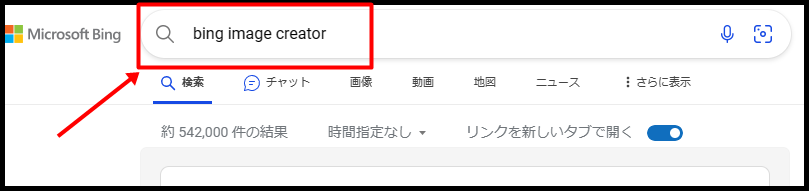
検索結果に出てくる、「Image Creator from Microsoft Bing」をクリックします。
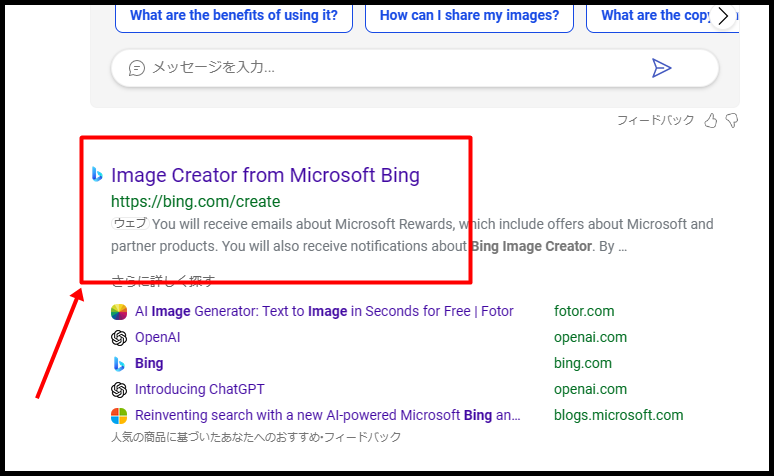
2.入力場所の確認
ログインを済ませると、下記のページに遷移します。
↓の入力ボックスにテキストを入力していきます。
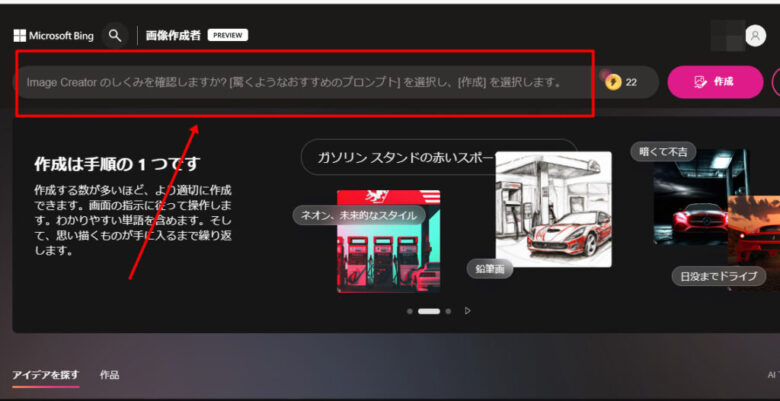
日本語に対応
入力ボックスには日本語で入力が可能です。
試しに日本語で、「猫が車を運転している姿を描いて」と入力して、作成を押します。
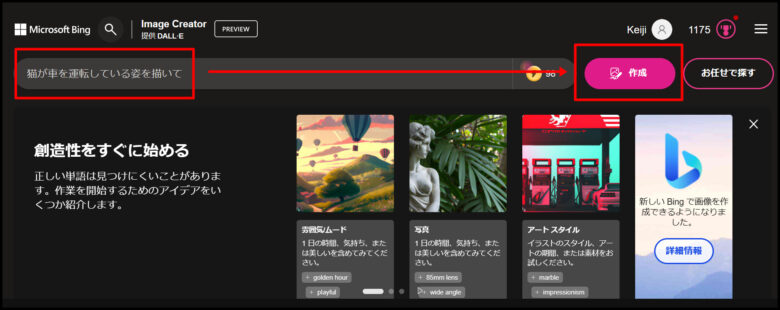
作成結果が↓の画像の様に出てきます。
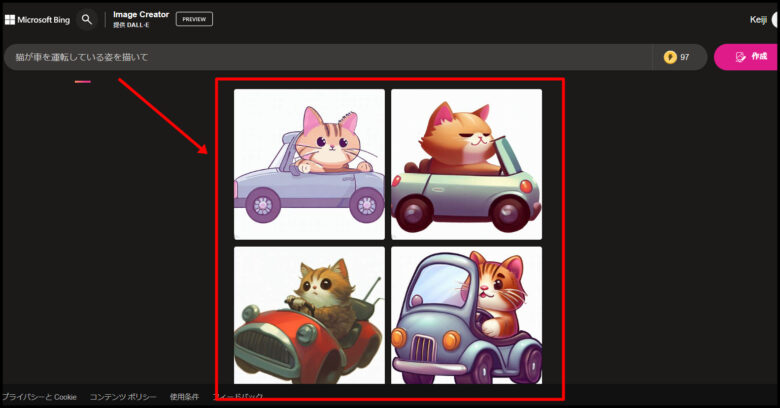
しっかりと日本語で入力した内容を理解して、画像を生成してくれているのが分かります。
英語で入力してみる(文章で入力)
英語での入力も可能となっているので、英語入力してみます。
英文で入力して画像を生成してみます。
「Draw a cat driving a car」と入力してみます。
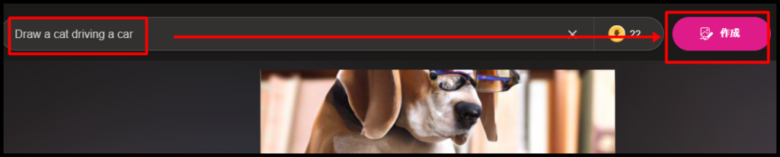
入力して約5〜10秒程待ちます。
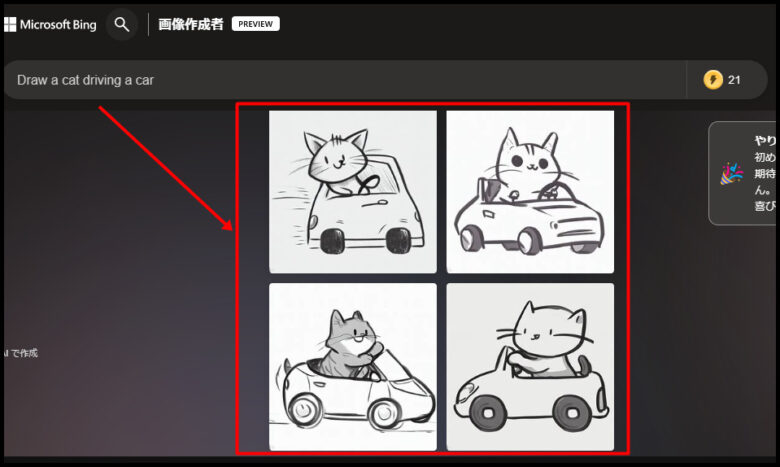
生成結果が表示されました。
可愛らい猫が車を運転しているイラストが完成しました。
完全オリジナルのイラストが出来上がります。
5.英語で入力してみる(単語で入力)
英文での入力でイラストを生成しましたが、英単語での入力でも生成可能です。
「cat,drive,car」と入力してみます。
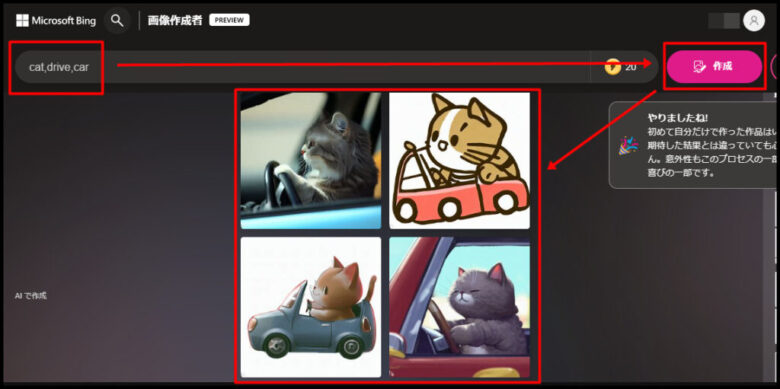
英単語での生成でも、猫が車を運転しているイラストが完成しました。
翻訳アプリ等を活用して、英文で入力するか、英単語での入力をしてみて下さい。
無料で便利すぎる機能とは?
イラスト生成をする場合、ある程度時間が掛かってしまいます。
何か短縮する方法や、その他、便利な機能はあるのでしょうか?
イラスト生成短縮
それを短縮する機能として、ブーストと言うものがあります。
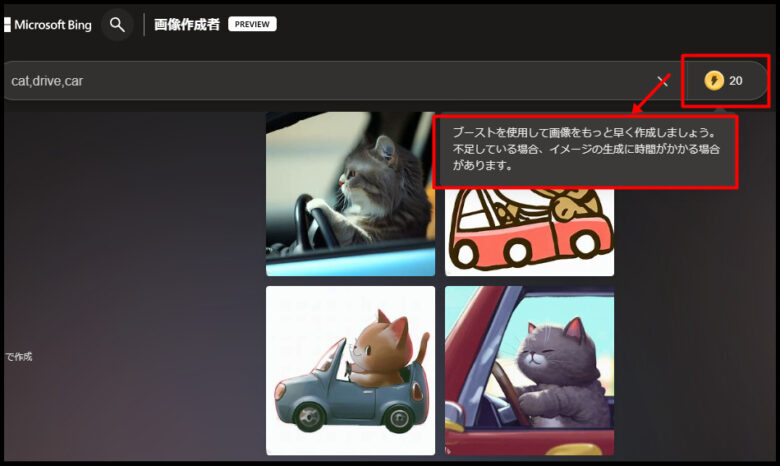
ブースト機能を利用する事で、イラスト生成の時間を短縮する事が可能です。
まとめ
日々進化と新機能の公開している、Bingに注目が集まっています。
AI機能を使いこなして日々の暮らしを便利にしていきたいですね。
最後までご覧いただき、ありがとうございます。

コメント